ออนไลน์อยู่เสมอใช่ไหม? คุณไม่จำเป็นต้องกังวลเกี่ยวกับการสูญเสียบันทึกย่อที่สำคัญของคุณใน OneNote แต่เฉพาะในกรณีที่ OneNote ซิงค์อย่างถูกต้องเท่านั้น
การซิงค์หมายความว่าการเปลี่ยนแปลงของคุณจะถูกบันทึกทางออนไลน์และอัปเดตในอุปกรณ์ที่รองรับ OneNote ทั้งหมดของคุณ ด้วยวิธีนี้ คุณสามารถมีบันทึกย่อเวอร์ชันล่าสุดได้ตลอดเวลาไม่ว่าคุณจะไปที่ไหนก็ตาม คุณสามารถเข้าถึงบันทึกย่อของคุณจากอุปกรณ์ใดๆ ที่ติดตั้งแอป OneNote (หรือจากเว็บเบราว์เซอร์ของคุณ)
ในการซิงค์สมุดบันทึกใน OneNote สำหรับ Windows คุณสามารถเลือกระหว่างการซิงค์ด้วยตนเองและการซิงค์อัตโนมัติ การซิงค์ด้วยตนเองช่วยให้คุณควบคุมเวลาและความถี่ในการซิงค์สมุดบันทึกของคุณ การซิงค์อัตโนมัติทำให้ OneNote ซิงค์สมุดบันทึกของคุณในพื้นหลังทุกครั้งที่คุณทำการเปลี่ยนแปลงหรือปิด
วิธีซิงค์สมุดบันทึก OneNote ด้วยตนเอง
สมุดบันทึก OneNote ของคุณควรซิงค์กับเซิร์ฟเวอร์ของ Microsoft โดยอัตโนมัติ อย่างไรก็ตาม หากคุณต้องการให้แน่ใจว่าบันทึกล่าสุดที่คุณสร้างนั้นสามารถเข้าถึงได้โดยอุปกรณ์ทั้งหมดของคุณ คุณสามารถซิงค์สมุดบันทึกของคุณด้วยตนเองได้ทุกเมื่อ
หากต้องการซิงค์ OneNote ด้วยตนเอง ให้ทำตามขั้นตอนเหล่านี้
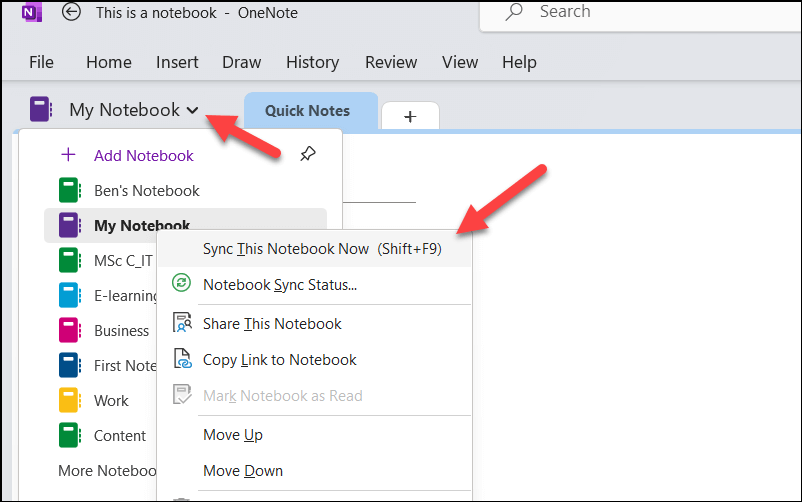
ทำซ้ำขั้นตอนเหล่านี้กับสมุดบันทึกแต่ละเล่มของคุณ ตราบใดที่คุณมีการเชื่อมต่ออินเทอร์เน็ต สมุดบันทึกของคุณ (หรือสมุดบันทึก) จะถูกซิงค์ด้วยตนเอง
วิธีซิงค์สมุดบันทึก OneNote โดยอัตโนมัติ
OneNote เป็นบริการบนคลาวด์ตามค่าเริ่มต้น ดังนั้นคุณจึงไม่จำเป็นต้องกังวลเกี่ยวกับการซิงค์บันทึกย่อของคุณ อย่างไรก็ตาม หากไม่เป็นเช่นนั้น หรือคุณได้ปิดใช้งานฟีเจอร์นี้ไปก่อนหน้านี้ คุณจะต้องคืนค่าความสามารถของ OneNote ในการซิงค์โดยอัตโนมัติ
การซิงค์อัตโนมัติช่วยให้ OneNote ซิงค์สมุดบันทึกของคุณในพื้นหลังทุกครั้งที่คุณทำการเปลี่ยนแปลงหรือเมื่อคุณปิด ด้วยวิธีนี้ คุณจะไม่ต้องกังวลกับการซิงค์ด้วยตนเอง
หากต้องการเปิดใช้งานการซิงค์ OneNote อัตโนมัติ ให้ทำตามขั้นตอนเหล่านี้
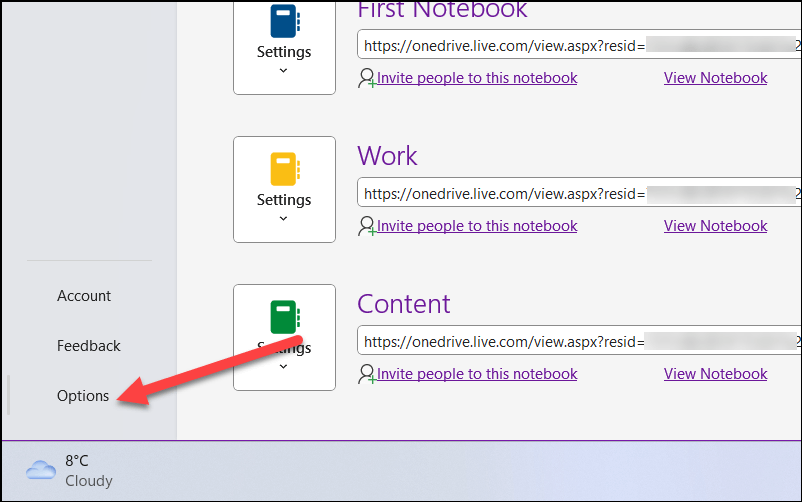

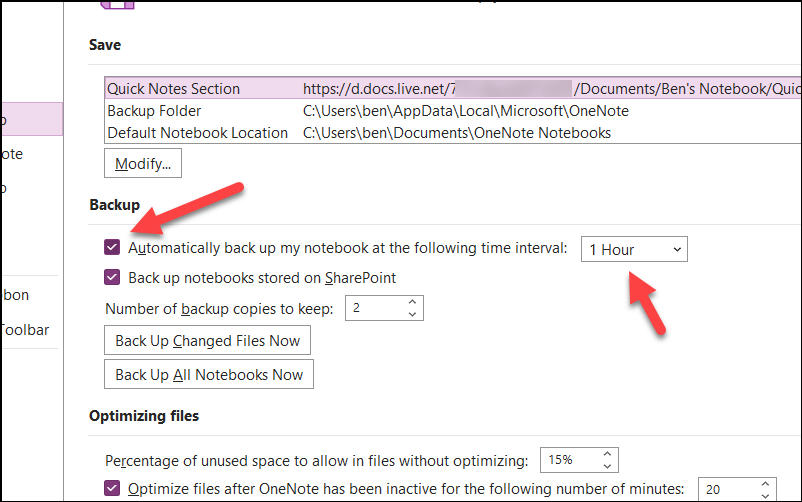
เมื่อเปิดใช้งานการตั้งค่าเหล่านี้ สมุดบันทึก OneNote ของคุณควรเริ่มการซิงค์โดยอัตโนมัติ สิ่งนี้จะดำเนินต่อไปทุกครั้งที่คุณทำการเปลี่ยนแปลง
วิธีตรวจสอบสถานะการซิงโครไนซ์สมุดบันทึกของคุณใน Microsoft OneNote
หากคุณมีปัญหาในการซิงค์สมุดบันทึกของคุณ และคุณแน่ใจว่าไม่ใช่ ปัญหาเกี่ยวกับการเชื่อมต่ออินเทอร์เน็ตของคุณ คุณอาจต้องการตรวจสอบสาเหตุ คุณสามารถทำได้โดยตรวจสอบสถานะการซิงค์สำหรับสมุดบันทึก OneNote ของคุณ
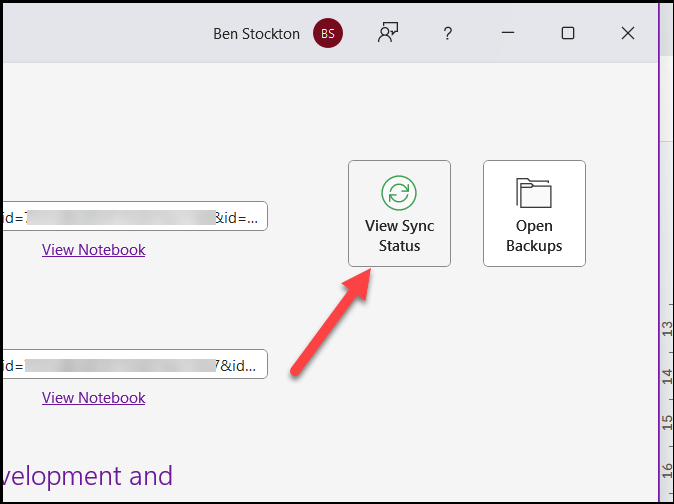
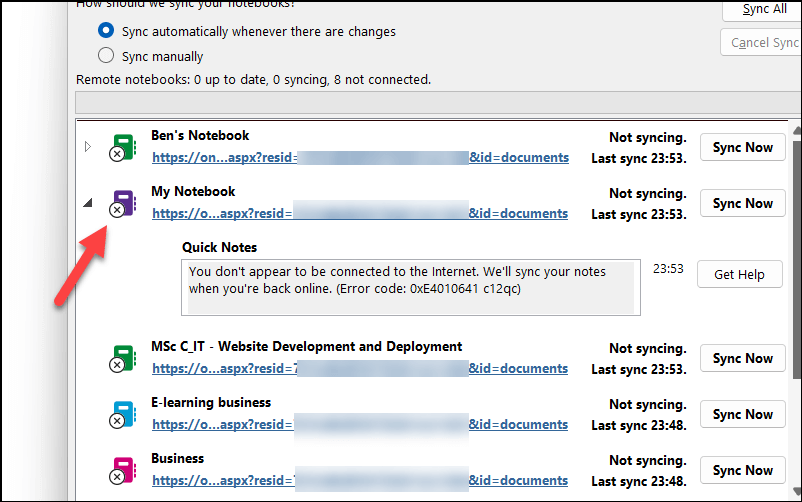
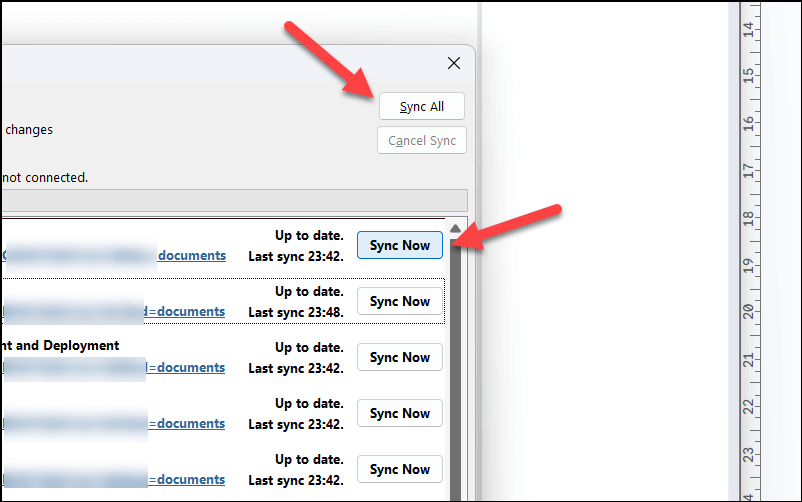
หาก สมุดบันทึก OneNote ไม่ซิงค์ ของคุณ คุณจะต้องแก้ไขสาเหตุต่อไป อย่าลืมตรวจสอบสถานะการเชื่อมต่อของคุณอีกครั้ง และให้แน่ใจว่าไฟร์วอลล์ Windows ไม่ได้บล็อก OneNote ก่อนดำเนินการต่อ
การจัดการบันทึกย่อของคุณใน Microsoft OneNote
การซิงค์สมุดบันทึกของคุณใน OneNote เป็นวิธีที่ดีในการอัปเดตและเข้าถึงบันทึกย่อของคุณ ไม่ว่าคุณจะใช้อุปกรณ์ใดก็ตาม
การซิงค์ OneNote เป็นหนึ่งในคุณลักษณะพื้นฐานที่สุดที่มีให้ แต่มี คุณสมบัติ OneNote ที่น่าสนใจยิ่งขึ้น อื่นๆ ที่คุณสามารถลองใช้ได้ ตัวอย่างเช่น หากคุณต้องการเพิ่มประสบการณ์ OneNote ของคุณ คุณสามารถลอง โดยใช้แม่แบบสมุดบันทึก เพื่อเริ่มต้นอย่างรวดเร็ว.
.